So führen Sie HTML-Code in Notepad für Windows 11/10 aus

In der Vergangenheit verwendeten Programmierer hauptsächlich Notepad , um Code zu schreiben. Die alten Zeiten mit ausgefeilteren Codierungstools für HTML und alles andere sind längst vorbei, aber trotzdem bevorzugen viele Programmierer immer noch Notepad.
Für die neue Generation von Programmierern, die nicht viel über Notepad in Windows 11 wissen, möchten wir darauf hinweisen, dass es ein großartiges Tool ist, insbesondere wenn der Codierer großartig in der manuellen Codierung ist, anstatt sich auf Fehlerkorrektur-Tools von Drittanbietern zu verlassen. Zum Beispiel ist Adobe Dreamweaver eines der besten Programme aufgrund seiner Fähigkeit, Codierungsfehler zu korrigieren, wenn der Benutzer Text automatisch eingibt.
Das Problem mit Adobe Dreamweaver ist nun, dass es kostenpflichtig ist und dafür bekannt ist, viele Systemressourcen zu verwenden. Personen, die kein Geld zum Ausgeben haben und einen Computer verwenden, der die erforderlichen Standards nicht erfüllt, sollten sich möglicherweise mehr auf die Verwendung von Notepad konzentrieren. Wir können mit Zuversicht sagen, dass das Ausführen von HTML-Code in Notepad sehr einfach ist, sodass Sie sich keine Gedanken über Komplexität machen müssen.
Wie man HTML-Code mit Notepad schreibt und ausführt
Verwenden Sie die folgenden Schritte als Leitfaden, um zu sehen, wie Sie die Arbeit erledigen können:
- Schreiben Sie HTML-Code in Notepad
- HTML-Code speichern
- HTML-Datei ausführen
- Bearbeiten Sie den HTML-Code mit Notepad.
1] Schreiben Sie den HTML-Code in Notepad
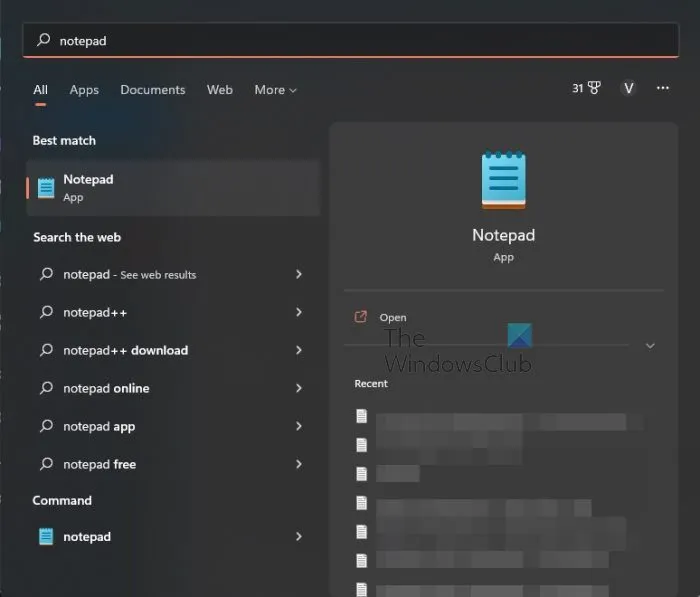
Um diesen Vorgang zu starten, müssen Sie Ihren Code in Notepad schreiben oder von einer anderen Stelle kopieren und in das Tool einfügen.
- Klicken Sie auf das Suchsymbol in der Taskleiste .
- Geben Sie dort Notepad ein .
- Wählen Sie danach „Notepad“ aus den Suchergebnissen aus.
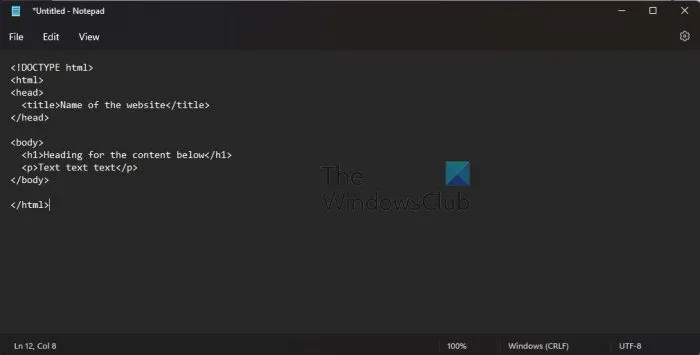
- Sobald Sie oben sind, können Sie Ihren Code in den Textbereich eingeben oder einfügen.
2] HTML-Code speichern
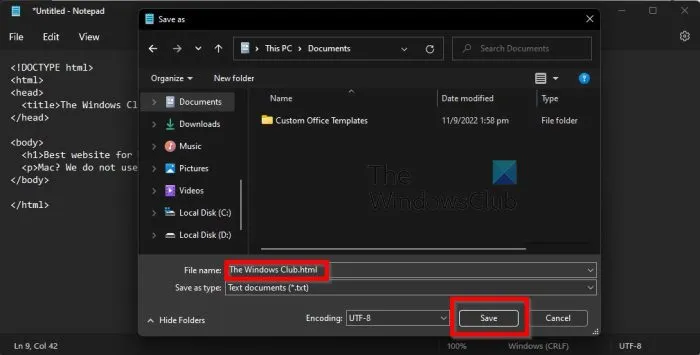
Der nächste Schritt nach dem Hinzufügen Ihres Codes besteht darin, ihn zu speichern, aber Sie können ihn nicht einfach als reine Textdatei speichern. Dies würde es unmöglich machen, die Datei als HTML auszuführen, und würde den Zweck dieses Artikels zunichte machen. Lassen Sie uns besprechen, wie es jetzt geht.
- Klicken Sie im Editor auf Datei .
- Sobald Sie dies getan haben, wählen Sie Speichern unter .
- Als nächstes werden Sie aufgefordert, einen Dateinamen hinzuzufügen und auf Ihrem Computer zu speichern.
- Geben Sie einen Dateinamen ein und fügen Sie am Ende .html hinzu.
- Klicken Sie auf die Schaltfläche “ Speichern „, sobald die Aufgabe abgeschlossen ist.
3] Führen Sie die HTML-Datei aus
Hier ist nichts zu tun, um die neu erstellte HTML-Datei auszuführen. Alles, was Sie tun müssen, ist mit der rechten Maustaste auf die Datei zu klicken und „ Öffnen “ auszuwählen. Die Datei wird in Ihrem Standard-Webbrowser geöffnet.
4] Bearbeiten Sie den HTML-Code über Notepad.
Als letztes bearbeiten wir den Code. Sie sollten lernen, wie das geht, wenn es aus irgendeinem Grund nicht richtig funktioniert, wenn es in Ihrem bevorzugten Webbrowser geöffnet wird.
- Navigieren Sie zu dem Speicherort, an dem Sie die Notepad-Datei gespeichert haben.
- Klicken Sie mit der rechten Maustaste darauf .
- Wählen Sie Öffnen mit .
- Klicken Sie im Kontextmenü auf „ Andere App auswählen “.
- Scrollen Sie, bis Sie Weitere Apps finden .
- Wählen Sie es gleich aus.
- Klicken Sie abschließend auf „ Notepad “ > „ OK “, um die HTML-Datei in Notepad auszuführen.
Jetzt können Sie die HTML-Datei mit neuen Codezeilen bearbeiten. Wenn Sie speichern möchten, müssen Sie nur Strg + S drücken und das war’s.
Können Sie HTML in Notepad schreiben?
Ja, Sie können ganz einfach HTML-Codes in Notepad schreiben. Das Tool ist textbasiert, was bedeutet, dass es keine spezielle Formatierung gibt, was Notepad ideal zum Schreiben von Code macht.
Welcher Editor eignet sich am besten für HTML?
Wir haben Notepad und Notepad++ . Notepad ist das Standard-Textbearbeitungstool in Windows, während Notepad++ ein kostenloses Tool von Drittanbietern ist, das genauso gut funktioniert und in einigen Fällen sogar besser. Aus unserer Sicht ist Notepad der richtige Weg, wenn Sie keine erweiterten Funktionen benötigen, aber wenn Sie Tabbed Browsing benötigen, ist Notepad++ die beste Wahl.
Ist Notepad für Windows 11/10 verfügbar?
Wenn Sie noch nicht auf Windows 11 aktualisiert haben, müssen Sie sich keine Sorgen machen, da Notepad für Windows 10 verfügbar ist. Tatsächlich wurde dieses Tool erstmals 1983 verfügbar, das ist zum Zeitpunkt des Schreibens 39 Jahre her. So finden Sie Notepad in allen Windows-Versionen, insbesondere ab Windows XP bis hin zur aktuellen Version in Form von Windows 11.
Quelle: Der Windows-Club



Schreibe einen Kommentar